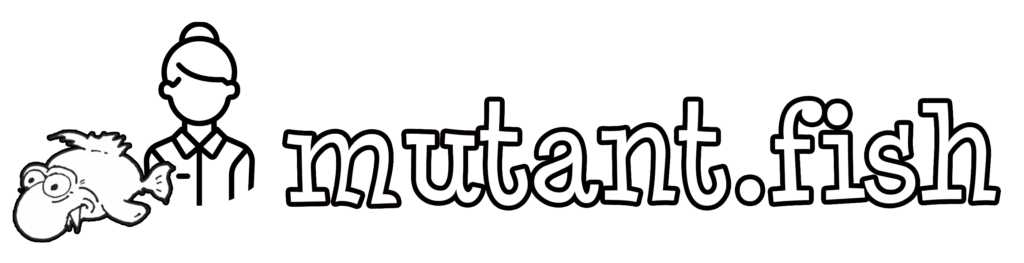Het is niet prettig als u zich inschrijft voor een nieuwsbrief en u niets ontvangt. Net zoals het voor ons niet leuk is te merken dat mensen onze e-mails missen. Daarom hebben we dit overzicht gemaakt van hoe u onze site toevoegt aan de lijst van veilige afzenders voor de meestgebruikte e-mailproviders.
Hotmail
- Open je Hotmail mailbox
- Ga naar het tandwieltje rechts boven in het blauwe lint
- Vul “e-mail” in het zoekvenster en druk op enter
- Ga naar ongewenste e-mail in de tweede kolom
- Klik op toevoegen in de lijst ‘veilige afzenders en domeinen’
- Vul mail@mutant.fish in en druk op enter
- Het e-mailadres is nu toegevoegd aan de veilige lijst
Gmail
- Open je Gmail mailbox
- Klik op het blauw-witte contacticoontje aan de rechter zijkant
- Klik bovenaan de contactenlijst op het vierkantje met het pijltje om de contactenlijst te openen in een nieuw tabblad
- Klik linksboven op de knop ‘contact maken’ om een nieuw contact toe te voegen
- Vul hier mail@mutant.fish in en klik op opslaan
- Het e-mailadres is nu toegevoegd aan de veilige lijst
Outlook
- Open je Outlook mailbox
- Klik op het tabblad Start
- Klik op ‘ongewenste mail’ in de groep verwijderen (naast het prullenbakje)
- Kies ‘opties voor ongewenste mail’
- Kies het tabblad ‘veilige afzenders’
- Klik op de knop ‘toevoegen’
- Typ het e-mail adres van de vertrouwde afzender in (mail@mutant.fish) en klik op ‘OK’
- Het e-mailadres is nu toegevoegd aan de veilige lijst
Apple Mail
- Open je Apple mail mailbox
- Open het adresboek
- Klik op de knop ‘toevoegen’ onder de contactlijst
- Vul de gegevens in het pop-up scherm in voor mail@mutant.fish
- Het e-mailadres is nu toegevoegd aan de veilige lijst
Windows Live Mail
- Open je Windows Live mail mailbox
- Ga naar de home-tab in het lint en klik in de delete sectie op de junk button
- Selecteer ‘veiligheidsopties’ in het drop-down menu
- Ga naar het tablad ‘veilige zenders’ in de veiligheidsdialoog box en klik op toevoegen
- Voer het e-mailadres mail@mutant.fish in en klik op ‘OK’
- Het e-mailadres is nu toegevoegd aan de veilige lijst
Office 365
- Open je Office 365 mail mailbox
- Klik op het tabblad ‘start’
- Klik op het tabblad ‘veilige afzenders’
- Klik op ‘toevoegen’
- Voeg het adres mail@mutant.fish in
- Het e-mailadres is nu toegevoegd aan de veilige lijst
*In verband met de steeds strengere en wijzigende veiligheidseisen van mailproviders kunnen we niet met 100% zekerheid garanderen dat na het toevoegen van een e-mailadres als veilige afzender de mails nu altijd in de gewenste mail terechtkomen. Neem bij problemen contact op met uw mailprovider.